نحوه انصراف از Google FLoC (جعبه ایمنی حریم خصوصی) در کروم
در این پست، به شما نشان خواهیم داد که چگونه می توانید با غیرفعال کردن تنظیمات جعبه ایمنی حریم خصوصی(Privacy Sandbox) در تنظیمات Google Chrome در ویندوز 10 ، از (Windows 10)Google Floc انصراف دهید . FLoC اساساً برای ارائه اطلاعات مورد نیاز تبلیغکنندگان برای ارائه تبلیغات هدفمند به کاربران طراحی شده است و در عین حال به کاربران کمک میکند اطلاعات خود را کمی ایمنتر نگه دارند. و در حالی که این راهی است که آنها تصمیم گرفته اند آن را به مشتریان خود بفروشند - بسیاری از آنها توسط آن متقاعد نشده اند.
شرکتهای کلان(Big) داده رابطه بسیار بدی با ردیابی دادهها و حریم خصوصی داشتهاند. حوادثی مانند مناقشه فیسبوک و آنالیتیکا(Facebook-Analytica) ما را زیر سوال برد که تا چه حد دادههای خصوصی ما توسط این غولهای فناوری نگهداری و مورد بهرهبرداری قرار میگیرد. این وبسایتها عمدتاً از کوکیها برای ردیابی استفاده میکنند و از آنجایی که این اطلاعات و عواقب آن برای مردم شناخته شد، باعث نگرانی بسیاری از آنها در مورد کوکیها و مرتبط بودن آنها شد. بخش عمدهای از درآمدی که گوگل(Google) به دست میآورد از قسمت تبلیغاتی آن به دست میآید، که به شدت توسط این کوکیهای وب کمک میشود. در نتیجه، تحت طرح Privacy Sandbox خود، گوگل(Google) یک ویژگی جدید را برای زیرمجموعه ای از کاربران خود (تقریباً 0.5 درصد) به نام ثبت کرد.آموزش فدرال گروه(Federated Learning of Cohorts) ها یا FLoC .
FLOC چیست؟ چگونه کار می کند؟
همانطور که قبلاً ذکر شد، FLoC به منظور خدمت به هدفی مشابه کوکی ها، با ارائه داده های مورد نیاز تبلیغ کنندگان برای ارائه تبلیغات هدفمند به کاربران است. Modus Operandi آن شامل نظارت بر رفتار مرورگر کاربرانش است و بر این اساس به مرورگر یک شناسه اختصاص می دهد. سپس الگوهای مرور مشابه را با هم گروه بندی می کند (از این رو کلمه 'همگروهی'). قرار است این به تبلیغکنندگان کمک کند تا الگوهای رفتاری گروههایی از افراد را بدون اطلاع واقعی از هویت اجزای تشکیلدهنده آن شناسایی کنند، زیرا قرار است به هر یک از آنها ناشناس داده شود. گوگل(Google) همچنین گفت که این FLoCفناوری قرار نیست گروههایی را بر اساس «موضوعات حساس» ایجاد کند و از ادغام اطلاعات مربوط به هر گونه تشخیص پزشکی یا جستجوی کمک از افکار خودکشی در سیستم خود برای ایجاد این گروهها خودداری میکند.
در حالی که روی کاغذ خوب به نظر می رسد، طرفداران حریم خصوصی داده ها به این موضوع متقاعد نشده اند. بنیاد مرز الکترونیکی(Electronic Frontier Foundation) ( EFF ) نگران است و نظر داده است که می توان این شناسه های ناشناس را با افراد فردی مرتبط کرد. آنها معتقدند که این گروهها افراد را در مجموعههای چند هزار نفری دستهبندی میکنند و با این مجموعه نسبتاً کوچکتر از کاربران، اجرای انگشت نگاری (کشف هویت از طریق اطلاعات از تاریخچه مرور) میتواند آسانتر از قبل باشد. به گفته پیتر اسنایدر(Peter Snyder) ، مدیر عامل (CEO)Web Browser Brave ، FLoC یک گام به عقب نسبت به وب مبتنی بر حریم خصوصی است که جهان در حال حاضر به آن نیاز دارد .
با وجود این همه صحبت در مورد این ابتکار جدید و اینکه چگونه آن از جهاتی بدتر از کوکی های (Cookies)اینترنتی(Internet) است، باید به این فکر کنید که چگونه یک کاربر می تواند از آن انصراف دهد. بنابراین، امروز ما در مورد اینکه چگونه یک کاربر می تواند بررسی کند که آیا تحت آزمایش FLoC است و چگونه می تواند از آن انصراف دهد، بحث خواهیم کرد.
بخوانید(Read) : بهترین تنظیمات حریم خصوصی و امنیت در مرورگر Edge(Best Privacy and Security Settings in Edge browser) .
نحوه انصراف از Google FLoC ( جعبه ایمنی حریم خصوصی(Privacy Sandbox) ) در کروم(Chrome)
فهمیدن اینکه آیا گوگل(Google) تنظیمات FLoC را در مرورگر (FLoC)کروم(Chrome) شما فعال کرده است بسیار آسان است. تنها کاری که باید انجام دهید این است که به وب سایت ردیابی FLoC EEF، (FLoC)amifloced.org مراجعه کنید ، که به شما می گوید که آیا سابقه مرور شما تحت FLoC ردیابی می شود یا خیر. اگر توسط FLoC ردیابی میشوید ، چند روش جایگزین برای شما وجود دارد. میتوانید بهصورت دستی از مرورگر Google Chrome(Google Chrome) انصراف دهید یا افزونه مرورگری را نصب کنید که ردیابی رفتاری مرورگر را از طریق FLoC مسدود میکند(FLoC) . اقدام دیگر می تواند کنار گذاشتن گوگل کروم باشد(Google Chrome)و از مرورگری استفاده کنید که حول محور حریم خصوصی داده های کاربر(user) مانند فایرفاکس(Firefox) ، بریو، ویوالدی ، یا مایکروسافت اج بهتر است.
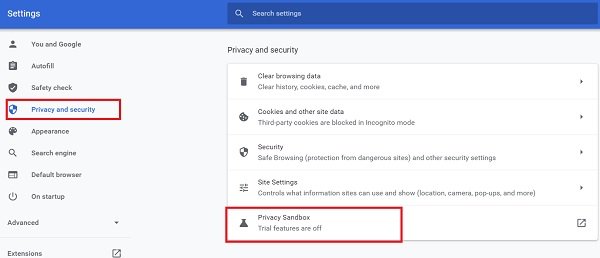
در اینجا نحوه انصراف دستی در مرورگر Google Chrome آورده شده است:
- روی (Click)منو(Menu) در گوشه سمت راست بالای پنجره مرورگر (سه نقطه) کلیک کنید.
- به تنظیمات مراجعه کنید.
- از گزینه های موجود در سمت راست، Privacy and Security را انتخاب کنید(Security)
- در ادامه روی Privacy Sandbox کلیک کنید
- از گزینه Privacy Sandbox ، در صورت روشن بودن حالت آزمایشی Privacy Sandbox را خاموش کنید.
- این اطمینان حاصل می کند که FLoC در آینده نیز فعال نمی شود.
اگر کنترلهای جعبه ایمنی حریم خصوصی(Privacy Sandbox) در تنظیمات Chrome شما قابل مشاهده نیستند، لازم نیست نگران باشید. در حال پخش شدن است.
غیرفعال کردن کوکی های مرورگر شخص ثالث این کار را به خوبی انجام می دهد. در اینجا نحوه انجام این کار آمده است:
- از تنظیمات حریم خصوصی(Privacy) و امنیت(Security) ، گزینه « کوکیها(Cookies) و سایر دادههای سایت» را باز کنید.
- "(Select ‘) مسدود کوکی های شخص ثالث" را انتخاب کنید و برگه را ببندید.
اگر علاقه مند به نصب افزونه مرورگر پیشگیرانه FLoC هستید(FLoC) که در بالا در مورد آن صحبت شد، می توانید افزونه مرورگر DuckDuckGo را دانلود کنید .
امیدواریم که این مقاله بتواند به شما کمک کند تا برخی از سوالاتی که ممکن است در مورد ابتکار جدید Google، FLoC داشته اید را برطرف کنید. خارج از آن، اگر شما می خواهید.
در ادامه بخوانید(Read next) : با استفاده از یکی از این مرورگرها یا ابزارها، حریم خصوصی خود را کنترل کنید(Take Control Of Your Privacy using one of these browsers or tools) .
Related posts
چگونه Enhanced Safe Browsing را در Google Chrome روشن کنید
FLoC Google چیست و چرا این کار بد برای حفظ حریم خصوصی خود را؟
Google Chrome بی توجه است، Relaunch در حال حاضر؟
چگونه به رفع خطا در File Download Google Chrome browser
10 بهترین تم برای Google Chrome Browser
فهرست Google Chrome URLs and Internal Pages پنهان
Stop Google Chrome از در حال اجرا در پس زمینه
با استفاده از Google Earth در Chrome browser
Google Chrome مشکلات و مسائل را با Windows 10
Anna Assistant voice assistant کامل برای Google Chrome است
Make Google Drive فایل باز در New tab در Chrome
Google Chrome کشتی های آنلاین خرید از ویژگی های برای سفارش با یک شیر
Fix ERR_QUIC_PROTOCOL_ERROR در Google Chrome
Google Maps در Chrome در Windows 10 کار نمی کند
نحوه نصب Google Chrome با استفاده از Windows PowerShell
چگونه برای حذف Global Media Control button از Google Chrome toolbar
Extensions Tab Manager برای افزایش بهره وری در Google Chrome
چگونه Default Print Settings را در Google Chrome تغییر دهید
چگونه واردات یا صادرات Google Chrome بوک مارک ها به HTML file
چگونه نماد Google Cast toolbar را در Chrome نشان دهیم یا پنهان کنید
